Hvernig á að skoða öll læst númer á Android

Þú lifir annasömu lífi. Það síðasta sem þú þarft eru sölusímtöl eða, jafnvel verra, símtöl frá svindlarum. En þeir geta gerst af og til. Þess vegna er
Þegar þú notar afrita-líma skipunina til að líma texta, mynd o.s.frv. frá einum stað til annars, kemur klemmuspjald til að hjálpa. Í Windows er copy-paste skipunin notuð svo oft og hún hefur mikla notkun á meðan við afritum eitthvað af vefnum eða frá samfélagsmiðlum á annan stað. Þó að ef þú notar sameiginlega tölvu verður þú að fylgja nokkrum skrefum til að tryggja upplýsingarnar þínar. Með Windows 1809 uppfærslunni varð augljóst að nota klemmuspjald auðveldara en nokkru sinni fyrr. Í þessu ferli þurfum við að muna hvernig á að hreinsa klemmuspjald í Windows 10. Í þessari færslu lærum við um hinar ýmsu aðferðir sem hægt er að beita til að hreinsa klemmuspjaldsögu á Windows tölvu.
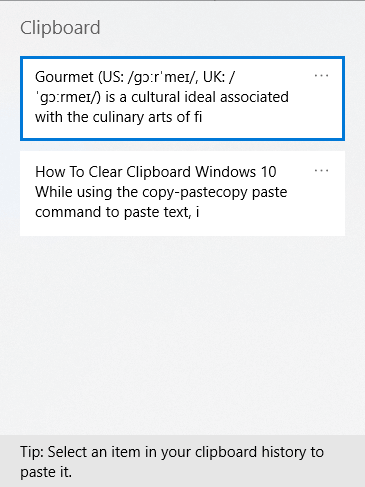
Lestu: Fljótleg leiðarvísir um notkun klemmuspjalds á Windows 10
Til að fá aðgang að klemmuspjaldi verðum við að ýta á Windows takkann + V þegar við höfum afrita skipunina virka. Það mun opna klemmuspjald með sögu afritunarskipana. Til að hafa aðgang að öllum hlutum eins og texta, veftexta, mynd gætum við þurft að líma það á annan stað við vistum það á klemmuspjald. En við höfum tilhneigingu til að vernda viðkvæmar upplýsingar eins og kortaupplýsingar, lykilorð á þeim líka, því þarf að hreinsa klemmuspjaldið. Eins og þú hlýtur að hafa tekið eftir að það heldur gögnunum ósnortnum jafnvel eftir að kerfið er endurræst.
Lestu einnig: Bestu valkostir fyrir klemmuspjald fyrir Windows.
Hvernig á að hreinsa sögu klemmuspjalds
Þó að einföld ábending gæti hjálpað þér ef þú gerir það að vana og bjarga þér frá þrautinni að hreinsa klippiborðsferilinn, þá er það alltaf gagnlegt að afrita og líma handahófskenndan texta til að skrifa yfir það sem þú hafðir vistað á klippiborðinu þínu. Já, það virkar og til að vera varkárari geturðu framkvæmt mismunandi aðferðir sem gefnar eru upp hér að neðan til að vera viss um að eyða klemmuspjaldsgögnunum.
Skref 1: Opnaðu Start valmyndina og smelltu á Stillingar táknið.
Skref 2: Í Stillingar valmyndinni, smelltu á System.
Skref 3: Farðu hér í klemmuspjaldvalkostinn.
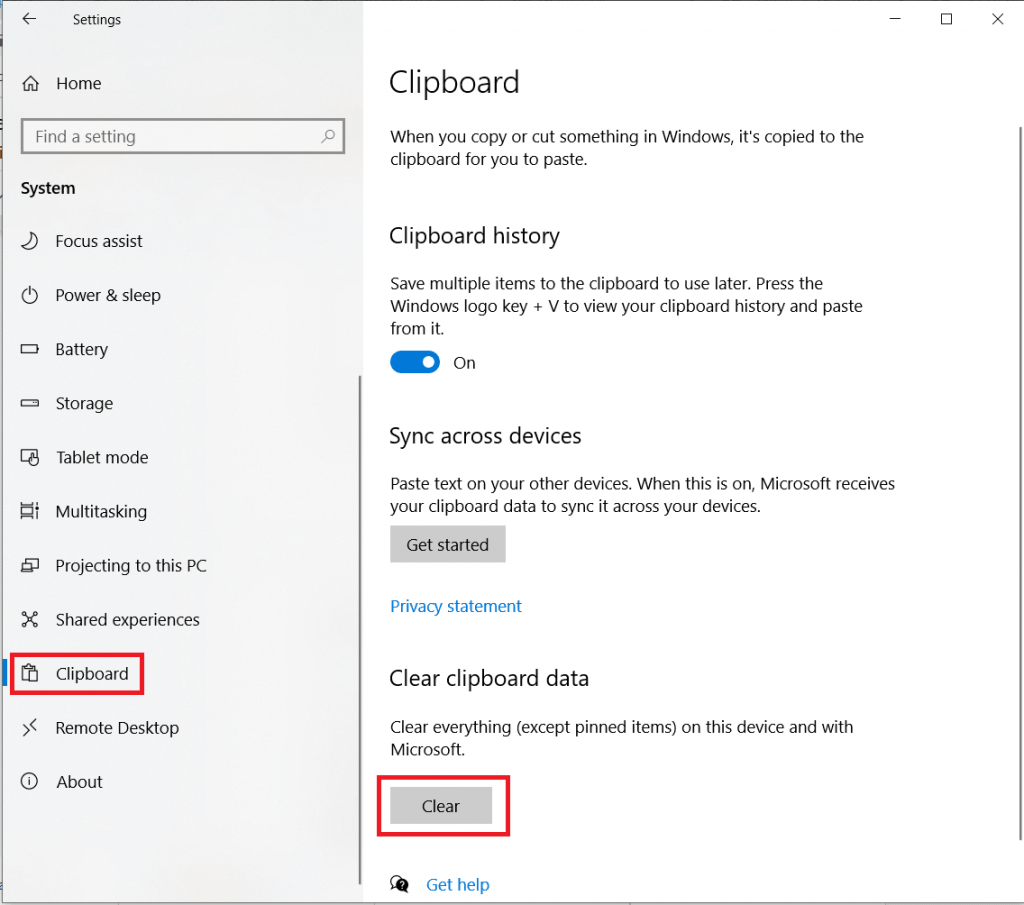
Skref 4: Á klemmuspjald flipanum muntu geta séð valkostina á hægri hliðarborðinu. Hér þarftu að finna hreinsa hnappinn undir hlutanum Hreinsa klemmuspjaldsgögn.
Þar kemur fram að aðgerðin hreinsar allt á tækinu og hjá Microsoft nema festu atriðin.
Athugið: Þessi aðgerð mun hreinsa öll staðbundin gögn af tölvunni þinni. Einnig verður gögnum sem vistuð eru á Microsoft þínum eytt fyrir reikninginn þinn.
Hvernig á að hreinsa klippiborðsferilinn með því að nota Run Command
Ef þú vilt læra hvernig þú getur hreinsað klemmuspjald með færri skrefum, verður maður að fylgja skrefunum hér að neðan:
Skref 1: Til að opna Run Command flipann, ýttu á Windows takkann + R á skjáborðinu.
Eða
Opnaðu Start valmyndina og sláðu inn Run á leitarstikunni, veldu Run skipunina úr niðurstöðunum og opnaðu hana.
Skref 2: Smelltu á innsláttarrýmið sem gefst upp og afritaðu og líma eftirfarandi skipun, vinsamlegast hafðu rétt í huga öll svæðin.
cmd /c “echo off | bút“
Smelltu á Ok.
Öll klippiborðsferillinn þinn verður hreinsaður með þessari skipun í gangi á tölvunni þinni.
Hvernig á að hreinsa sögu klemmuspjaldsins af klemmuspjaldinu?
Skref 1: Ýttu á Windows og V og til að fá klemmuspjald.
Skref 2: Til að hreinsa klippiborðsferilinn skaltu smella á þrjá punkta á einhverjum af hlutunum á klippiborðinu og velja Hreinsa allt.
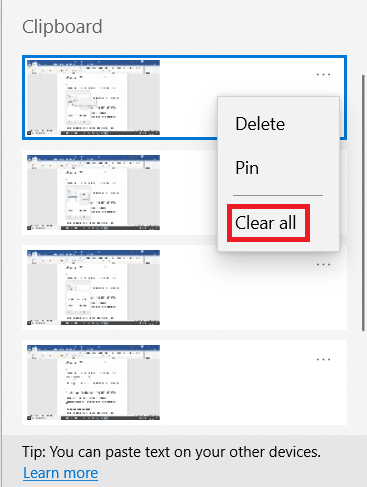
Hvernig á að eyða klemmuspjaldi á Windows 10 með því að nota skipanalínuna?
Skref 1: Ýttu á Windows og R til að opna Run box.
Skref 2: Sláðu inn CMD og ýttu á CTRL + Shift + Enter til að opna skipanalínuna sem stjórnandi.
Skref 3: Sláðu inn „ echo off | clip“ og ýttu á Enter til að hreinsa klemmuspjaldsgögn á Windows 10.
Hins vegar lítur það út fyrir að vera svolítið erfitt að leggja á minnið sem skipun sem við gætum þurft oft til að hreinsa klippiborðsferilinn á Windows 10. Þess vegna er mælt með því að búa til flýtileið fyrir hana. Við skulum læra hvernig á að búa til einn:
Skref 1: Hægrismelltu á skjáborðið og smelltu á Nýtt og veldu Flýtileið .
Skref 2: Farðu í staðsetningarreitinn og sláðu inn hlaupaskipunina, þ.e. cmd /c “echo off | bút“
Skref 3: Nefndu flýtileiðina „Hreinsa klemmuspjald“.
Skref 4: Smelltu á Ljúka og þú ert búinn með auðveldu lagfæringuna til að hreinsa klippiborðsferilinn.
Skref 5: Hvenær sem þú þarft að hreinsa klippiborðsferilinn næst þarftu að tvísmella á þessa flýtileið sem þú hefur búið til og það verður gert.
Lestu meira: Hvernig á að samstilla klemmuspjald á milli Mac og Windows.
Úrskurður:
Svona geturðu hreinsað klemmuspjaldið fljótt í Windows 10. Við vonum að aðferðirnar hjálpi þér við að hreinsa út allt sem þú hefur vistað á kerfinu þínu. Þú getur búið til flýtileið til að auðvelda aðgang að skýru skipuninni fyrir klemmuspjald.
Þegar við ljúkum færslunni langar okkur að vita skoðanir þínar. Ábendingar þínar og athugasemdir eru vel þegnar í athugasemdahlutanum hér að neðan. Deildu upplýsingum með vinum þínum og öðrum með því að deila greininni á samfélagsmiðlum.
Við elskum að heyra frá þér!
Við erum á Facebook , Twitter , LinkedIn og YouTube . Fyrir allar fyrirspurnir eða ábendingar, vinsamlegast láttu okkur vita í athugasemdahlutanum hér að neðan. Við elskum að snúa aftur til þín með lausn. Við birtum reglulega ráðin og brellurnar ásamt lausnum á algengum vandamálum sem tengjast tækni. Gerast áskrifandi að fréttabréfinu okkar til að fá reglulegar uppfærslur um tækniheiminn.
Áhugavert efni:
Bestu vefsíðurnar þar sem þú getur fundið ókeypis kennslubækur.
Bestu krakkaforritin og leikirnir til að halda börnunum uppteknum.
Bestu rafrænu lesendurnir til að kaupa fyrir bókmenntafræði .
Þú lifir annasömu lífi. Það síðasta sem þú þarft eru sölusímtöl eða, jafnvel verra, símtöl frá svindlarum. En þeir geta gerst af og til. Þess vegna er
Hisense er eitt af efstu sjónvarpsmerkjunum með mikið úrval af gerðum sem henta mismunandi þörfum og smekk. Flest nútíma Hisense sjónvörp eru með snjöllum eiginleikum, eins og
.MOV skrár, tegund myndbandssniðs þróað af Apple, eru í miklum metum fyrir hágæða myndbands og hljóðs. Það er svo gott þessi fagmaður
Þótt Windows 11 eigi að vera notendavænna stýrikerfi en forverar þess, þá fylgja því nokkrar óvæntar breytingar. Ekki síst,
Kannski ertu að leysa nettengingarvandamál fyrir tiltekið forrit og þarft að athuga hvort tengiaðgangur þess sé opinn. Hvað ef þú þarft
Viltu fjarlægja Microsoft Edge af Windows 11 tölvunni þinni? Og vilt koma í veg fyrir að það setji sig sjálfkrafa upp aftur? Fylgdu þessari handbók.
Microsoft hefur alltaf gert Windows aðgengilegt í nokkrum útgáfum, hvort sem það er Nemandi og Kennari, Home eða Windows 7 og Vistas Ultimate. Windows 10 er nr
Stundum birtast skilaboð um tengingarvandamál eða ógildan MMI kóða og geta verið pirrandi fyrir Android notendur. Þegar ógild MMI kóða skilaboð
Virkar tölvan þín hægar en venjulega? Þetta gæti verið merki um að það sé að ofhitna. Það er algengt mál sem mun gera þig minna afkastamikill þegar þú reynir að reikna út
Þegar tölvan þín er farin að verða sein er það merki um að þú þurfir að losa um pláss. Venjulega er það frábær staður til að byrja að eyða tímabundnum skrám.








